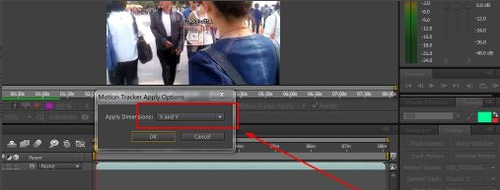1、第一步,打开AE软件导入视频文件。导入文件的方法之前已经介绍的很多了,这里就不在讲了,直接双击项目面板,选择文件导入即可。
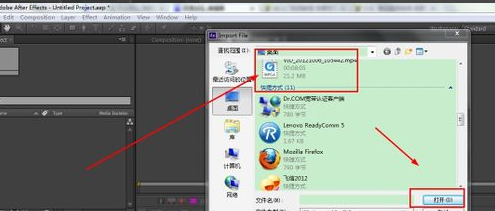
2、第二步,新建合成,直接将文件拖到新建合成的按钮上即可。双击合成中的图层,就会显示出图层的窗口,我们需要在图层窗口中进行操作。

3、第三步,打开追踪的窗口。选择窗口——追踪,之后就会出现一个新的面板。

4、第四步,选择稳定追踪。到了关键的步骤了,这里选择稳定追踪之后在合成的窗口中就会出现两个方框,一个大的一个小的。1)大的方框为搜索区域——即你的视频抖动的程度,小的方框为特征区域。2)我们要做的就是将这两个窗口放到颜色差异最大,对比度最强且形状差异也最大的地方。这一步非常的重要,效果能不能出现都在选择上。

5、第五步,勾选追踪面板中的旋转选项。1)勾选旋转之后就会出现另外一个选择方框。2)和上面一样选择一个演的差异最大的,形状不同的,对比度最明显的地方,不要放在一起。3)搜索区域不要太大,影响效果,这里也不好讲解,自能自己多试几次了。

6、六步,点击向前分析。在追踪面板的下面有一个分析的按钮,我们可以向前分析,也可以向后分析,根据我们的时间线所在的位置而定。分析时等待软件自动处理完成即可。

7、第七步,等待分析完成后点击应用按钮。应用按钮在追踪面板的下面,调整好视频后点击应用,选择X和Y轴,确定即可。